如何实现单硬盘OpenCore引导mac+win+Linux三系统?

准备工具:
1. 已有的黑苹果Catalina引导安装U盘(提前配置好的Clover/Opencore引导)
2. WinPE引导U盘(备MSDN原版win10 x64系统镜像)
3. Linux系统安装镜像U盘(本例使用UbuntuLinux 20.04 LTS)
4. OpenCore配置所需工具:ProperTree、Python、Opencore Configurator
如果您想用一个U盘装下上述的所有东西,请参考另外一篇教程制作多合一万能引导安装盘:
https://www.toutiao.com/i6856257257143796228/
操作步骤:
1. 对PC BIOS进行合理设置,只保留UEFI启动模式,U盘Clover或Opencore引导全新安装或者恢复安装macOS系统,用macOS磁盘工具提前对硬盘进行多分区,确保能正常进入macOS桌面,先保持U盘引导,让硬盘EFI分区保持为空
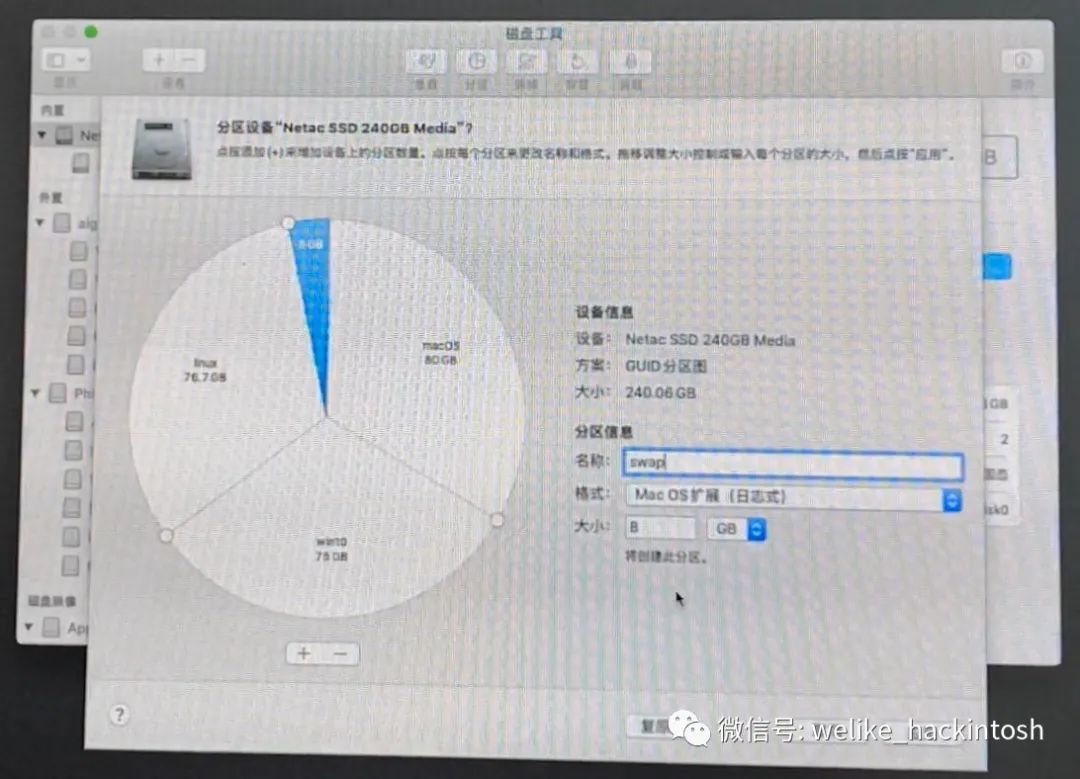
2. U盘引导WinPE加载原版win10系统镜像,安装到提前规划好的windows系统分区,重启利用自动生成的windows bootmanager(EFI引导)进入桌面
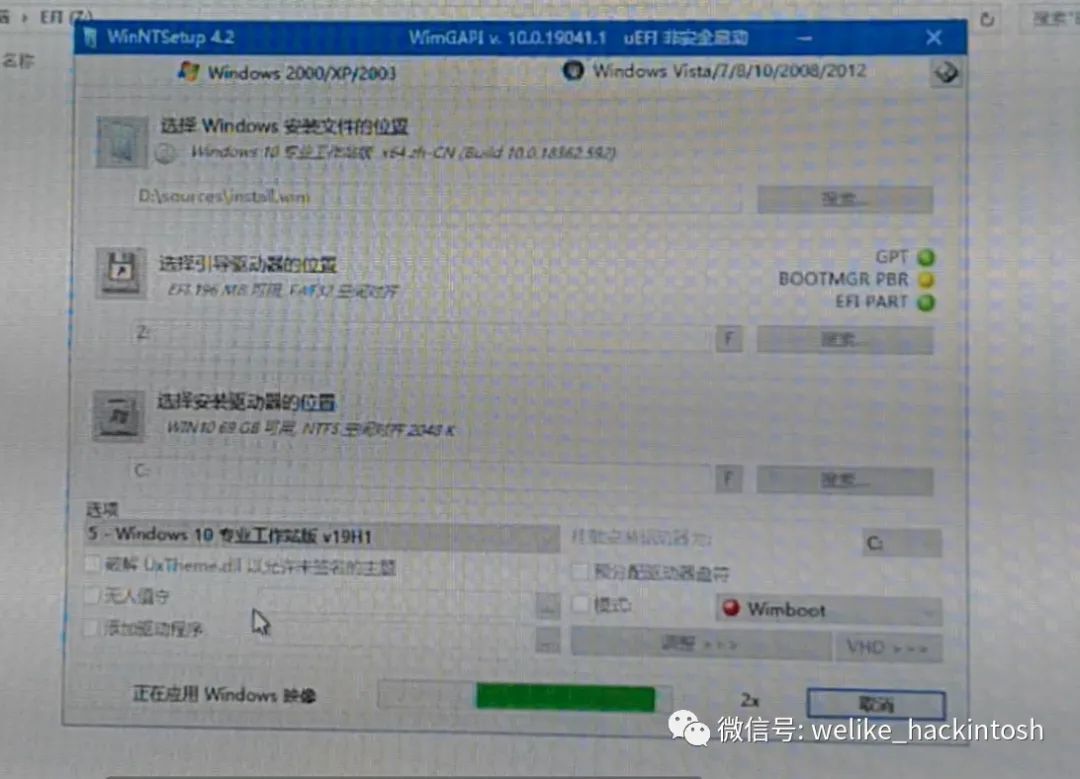
3. U盘引导Linux系统安装镜像,进Linux Live桌面,手动选择分区安装系统,确保重启之后能脱离U盘自动通过启动选项进入linux系统桌面

4. U盘OpenCore引导进入硬盘macOS系统桌面,挂载硬盘的EFI分区,备份EFI目录下的Windows 和 Linux 引导文件到桌面之后,清空硬盘EFI分区
5. U盘OpenCore引导 执行一次 Reset NVRAM 操作 重启
6. U盘OpenCore引导选择Mac系统盘,直接进入macOS系统桌面,挂载硬盘的EFI分区,复制OpenCore引导EFI目录到硬盘EFI分区,拔掉U盘重启
7. 重启进BIOS,手动设置启动选项为 UEFI OS(本地硬盘型号),保存重启,确保能够脱离U盘 直接通过硬盘的OpenCore EFI引导进入macOS桌面, 若此处出现问题,则保持引导U盘插上的情况下,Boot快捷键启动选项列表中所有可能的OpenCore引导项 都进去分别执行一次Reset NVRAM 操作
8. 硬盘OpenCore EFI引导进macOS桌面,挂载EFI分区,把第4步备份过的 Windows 和 Linux 引导文件 再复制回硬盘EFI分区的EFI目录下,重启确认能看到windows系统引导选项
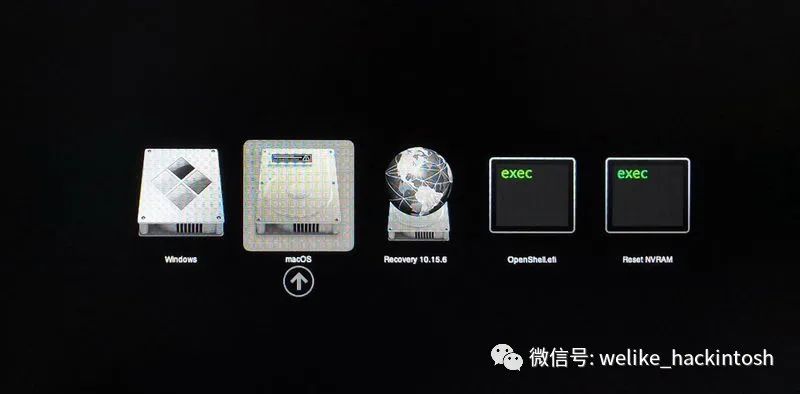
9. 硬盘OpenCore EFI引导进macOS桌面,参考教程https://kextcache.com/opencore-dualboot-guide/准备相关工具,挂载EFI分区,在OpenCore的Tools目录下添加OpenShell.efi,使用ProperTree工具更新config.plist配置文件
10. 硬盘OpenCore EFI引导,选择OpenShell.efi工具,在接下来的shell中手动输入命令确认Linux的EFI启动文件所在的分区编号,使用 map > map_table_linux.txt 保存相关文本信息,重启
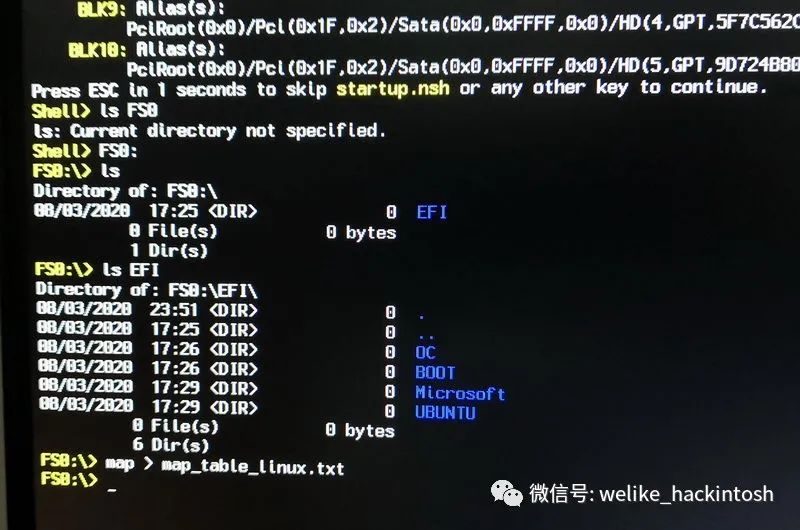
11. 硬盘OpenCore EFI引导进macOS桌面,挂载EFI分区,打开EFI中刚才保存的map_table_linux.txt文件,复制Linux的EFI所在的分区编号完整路径代码,通过OpenCore Configurator工具快速定位到 Misc ->Entries-自定义条目 下,手动把Linux引导文件所在分区的完整路径代码+linux启动文件名称相对路径 粘贴进去,然后导出一个测试配置文件,接着再把这个配置文件中Misc -> Entries 下的代码复制粘贴进硬盘EFI OpenCore的config.plist配置文件对应栏目下,保存重启
12. 硬盘OpenCore EFI引导,确认刚才添加的Linux系统引导选项可见,选择进入之后能正常进入linux系统桌面
13. 硬盘OpenCore EFI引导进macOS桌面,挂载EFI分区,使用ProperTree工具更新OpenCore的config.plist配置文件,隐藏辅助工具,关闭啰嗦模式,收工!

操作视频:https://www.ixigua.com/6857119290814890507/







 本教程详细介绍了如何在单硬盘上使用OpenCore引导macOS Catalina、Windows 10和Ubuntu Linux三个系统。步骤包括准备工具、安装各系统、配置EFI分区、更新OpenCore配置文件等,最终实现通过OpenCore引导菜单选择不同系统。
本教程详细介绍了如何在单硬盘上使用OpenCore引导macOS Catalina、Windows 10和Ubuntu Linux三个系统。步骤包括准备工具、安装各系统、配置EFI分区、更新OpenCore配置文件等,最终实现通过OpenCore引导菜单选择不同系统。
















 6232
6232

 被折叠的 条评论
为什么被折叠?
被折叠的 条评论
为什么被折叠?








